您现在的位置是:主页 > 电脑维修 > 鼠标故障 >
win7怎么添加右键记事本?win7系统鼠标右键添加“用记事本打开”选项
发布时间:2020-09-18 06:17:39所属栏目:鼠标故障 已帮助人编辑作者:深圳it外包
随着xp系统逐步退出市场,现如今很多windows xp系统用户都会对自己的电脑进行系统升级,可是发现原本鼠标右键菜单中的“用记事本打开”选项不见了。很多用户经常用记事本进行编辑,所以没有该选项会对用户的正常操作造成一定的影响。其实我们可以通过注册表添加的方法添加该选项,下面一起来看看吧!
方法如下:
1、鼠标点击win7系统“开始”菜单,选择“运行”选项;
2、在打开的运行对话框中输入“regedit”字符命令,单击“确定”键;
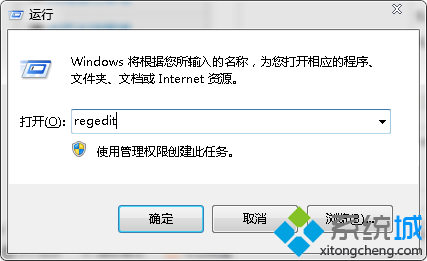
3、在打开的注册表编辑器左侧依次展开:“HKEY_CLASSES_ROOT\*\shell\”选项;
4、选中“shell”下新建名为“用记事本打开”的项;

5、在“用笔记本打开”下新建名为command的项,修改右侧默认的键值为“c:\windows\notepad.exe %1”;
6、单击“确定”键即可!
win7系统鼠标右键添加“用记事本打开”选项的方法就跟大家介绍到这边,用户在按照上述的方法进行设置后就可以发现鼠标右键菜单中有“用记事本打开”的选项,有需要的用户不妨尝试下!
以上就是罗湖电脑维修为您提供win7怎么添加右键记事本?win7系统鼠标右键添加“用记事本打开”选项的解读,本文章链接: http://www.crm2008.net/dnwx/sbgz/55592.html 欢迎分享转载,更多相关资讯请前往鼠标故障
相关文章
企业IT外包服务

罗湖it外包公司:企业50台电脑外包维护费

天地大厦小公司网络维护外包:红桂大厦,银荔大厦,茂源大厦网络组建与维护

100台电脑外包价格表,福田it外包公司方案收费标准

深圳龙岗布吉it外包公司:10年电脑网络维修经验,专注中小企业it外包

深圳电脑网络维修公司:企业单位上门电脑维修费用一般多少钱

罗湖水贝珠宝园it外包公司_水贝地铁站附近_万山珠宝园电脑网络维护

办公室30台电脑网络综合布线方案_30个点布线方案收费

深圳上门维修电脑怎么收费,南山电脑公司收费报价

万通大厦笔记本电脑维修:蔡屋围发展大厦,百汇大厦,北京大厦电脑网络维护

红岭北地铁站附近电脑维修公司:深爱大厦附近光纤小区IT外包公司

80台单位电脑外包价格,龙岗it外包公司收费标准

深圳罗湖笋岗地铁站附近宝能大厦办公室网络综合布线方案

深药大厦电脑维修IT外包公司:万乐大厦附近一致药业大厦服务器维护公司

罗湖深业泰富广场招商中环红岭地铁站附近网络监控布线维护

东门老街网络维护外包:金城大厦,湖溪大厦,湖晖大厦,鸿基大厦网络维护服务
扫码关注
- 专注IT行业,10年IT行业经验





